PS5 のスクリーンショットを PC や携帯電話に移動する方法を知っていると便利ですが、PS5 のスクリーンショットやビデオを他の人と共有するほど簡単ではありません。
デフォルトでは、PlayStation 5 はトロフィーを獲得するたびにスクリーンショットまたはビデオをキャプチャし、最も誇らしいゲーム成果が失われないようにしますが、このコンテンツのコピーを他のデバイスに保存しておくこともできます。
スクリーンショットを PC にコピーするのは比較的簡単です。空いている USB スティックを見つけるだけで準備完了です。残念ながら、この記事を書いている時点では、PS5 からスクリーンショットを携帯電話に取得するのははるかに面倒です。
ソニーによる適切な解決策がない場合、以下で説明する賢明な回避策を見つけました。
- PS5 レビューをお読みください- コンソール ゲームの未来がここにあります
- 現在入手可能な最高の PS5 ゲーム
- グラフィックス カードのベンチマークを行う方法
PS5のスクリーンショットをPCに移動する方法
1. USB スティックを見つけて、そこに何が保存されているかを過度に心配していないことを確認します。
PS5 は、そこにすでにあるものを邪魔することなく、スクリーンショット用の新しいフォルダーを作成するだけで済みますが、後悔するより安全なので、始める前にバックアップを作成してください。

2. PS5 のメインメニューから、[設定] に進みます。ホーム画面の右上隅にある小さな歯車のアイコンです。

3. [ストレージ] まで下にスクロールし、 を押して選択します。7 番目のオプションです。
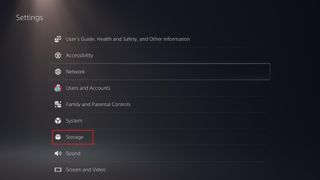
4. [ストレージ] メニューからスクロールして、すべてのスクリーンショットとビデオが保存される[メディア ギャラリー] を選択します。
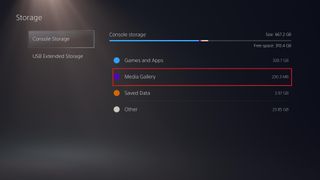
5. PC に移動したい スクリーンショットまたはビデオを強調表示して選択します。
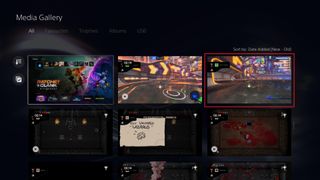
6.表示されるメニューから[USB ドライブにコピー] を押すと、PS5 がスクリーンショットまたはビデオを USB スティックにコピーします。
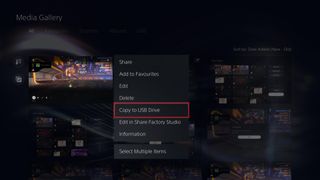
複数の PS5 スクリーンショットを PC に移動する方法
1.複数のスクリーンショットを PS5 から PC に一度に移動するには、メディア ギャラリー画面が表示されるまで、上記の手順 1 ~ 4 に従います。
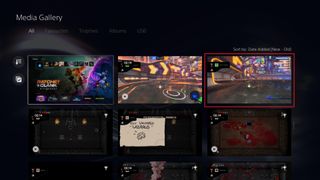
2.今度は画面の左側に移動し、2 つの四角形とチェック ボックスのあるボタンを押します。これにマウスを置くと、「複数選択」というラベルが表示されます。
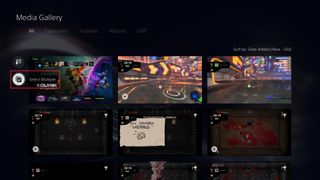
3. PC に移動したい PS5 のスクリーンショットまたはビデオごとに Xを押します。
もう一度 X を押すと、項目の選択を解除できます。右側のオプションでは、選択したスクリーンショットの数の現在の集計が保持されます。
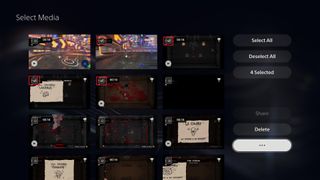
4. PC に移動したい PS5 のスクリーンショットとビデオをすべて入手したら、画面の右下隅にある3 点ボタンを押し、 「USB ドライブにコピー」を選択します。
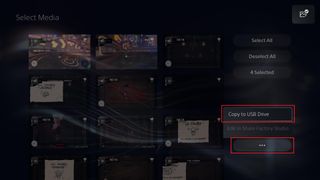
5. USB スティックをPC または Mac に挿入し、ドライブを開きます。スクリーンショットとビデオは、各ゲーム タイトルの名前が付いたフォルダーにきちんと分類されるため、探しているものを簡単に見つけることができます。
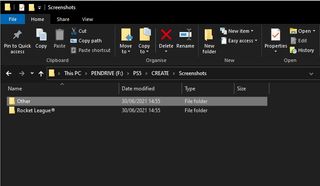
PS5のスクリーンショットを携帯電話に移動する方法
信じられないことに、ソニーはPS5のスクリーンショットやビデオをスマートフォンに簡単に共有する方法を開発していません。ただし、コンソールのパーティー機能と、Android または iOS 用の PlayStation アプリを使用する回避策があります。
1.上記の最初のセクションで説明した手順 1 ~ 4 を使用して、携帯電話に移動する PS5 のスクリーンショットを見つけます。
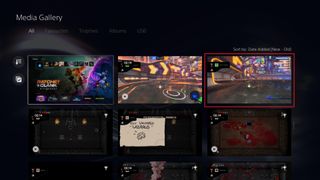
2.スクリーンショットを開き、[共有] ボタン を押します。画像またはビデオの左下隅にあります。

3.そうです、携帯電話でスクリーンショットやビデオを取得するには、少なくとも 1 人の他の人を困らせる必要があります。新しい「パーティー」を作成するか、メディアの送信先に既存の「パーティー」を選択します。
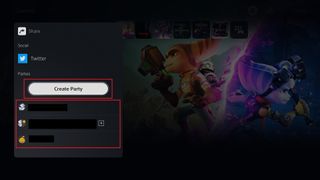
4.パーティーを作成または選択したら、[送信] を押すと、スクリーンショットまたはビデオがパーティーに送信されます。しかし重要なのは、会話はあなた自身の携帯電話にも更新されるということです。
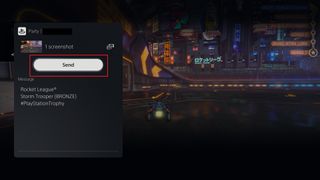
5. 携帯電話でPlayStation アプリを開きます。まだお持ちでない場合は、Android 用 PlayStation アプリ(新しいタブで開きます)またはiOS 用 PlayStation アプリ(新しいタブで開きます)をダウンロードできます。PSN ユーザー名とパスワードを使用してサインインします。

6.アプリにサインインしたら、チャット アイコン を押します。画面の左上隅に 2 つの吹き出しがあるものです。
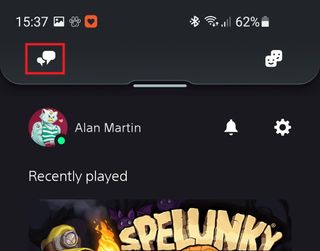
7.取得したいメディアを送信したチャットを見つけます。以下のスクリーンショットにあるように、これは おそらく[Parties] の下の一番上に表示されます。
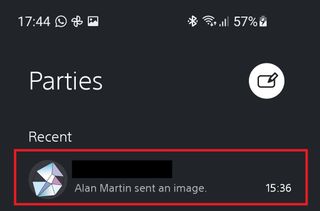
8.チャットに入ったら、画像をタップして開きます。次に、その下にある下矢印アイコンをタップして、スクリーンショットまたはビデオをダウンロードできます。
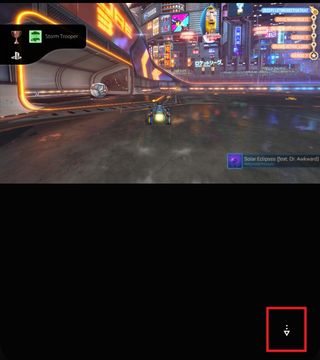
貴重なスクリーンショットを取得するために少なくとも 1 人の他の人に迷惑をかけなければならないことを考えると、これは理想的な解決策とは言えません。あるいは、スクリーンショットを Twitter に共有し、そこからダウンロードすることもできますが、これはより多くの人が関与することを意味します。もちろん、ラップトップまたはデスクトップ コンピュータをお持ちの場合は、携帯電話からアクセスする前に、USB メモリを介してファイルを移動し、自分にメールで送信したり、Google フォトや iCloud に保存したりすることもできます。
これは理想的な解決策ではないため、将来的にはソニーがより良いオプションを考え出すことを願っていますが、現時点ではこれらがPS5のスクリーンショットを携帯電話で共有する最も簡単な方法です。
PS5 に関するその他のヒント
PS5 を最大限に活用していただきたいので、PS5 の使用に役立つガイドを多数まとめました。
DualSense の面では、 PS5 コントローラーをアップデートして本体と常に互換性を保つ方法、またはPS4 コントローラーを PS5 に接続する方法を学んでコストを節約する方法を紹介します。PS5 でアダプティブ トリガーをオフにする方法と、PC で PS5 コントローラーを使用する方法についても説明します。
PS4からアップグレードする人のために、PS4からPS5にデータを移行する方法とPS4のゲームをPS5でプレイする方法に関するチュートリアルも用意しています。
まだもっと欲しいですか? ここでは、 PS5 上のゲームを削除する方法、PS5 の外付けハードドライブにゲームを転送する方法、PS5 でのリモートプレイの使用方法、およびPS5 でのプレイ時間を表示する方法を説明します。PS5 でオフラインで表示する方法と、PS5 の内部ストレージをアップグレードする方法についても説明します。
